
Geschrieben von:
Tech-Writer Uwe am 09.09.2025
Artikel teilen:
Aufrufe seit 9.9.2025
Gesamt: 261
Dieses Jahr: 261
Diesen Monat: 32
Diese Woche: 12
Heute: 1
Post Tags:
Einrichtung eines transparenten Tor Proxies, wo alle verbundenen VPN Clients automatisch über das Tor-Netzwerk anonymisiert ins Internet geleitet werden. Dazu verwenden wir zunächst ein Ubuntu 24.04.3 LTS als VPN-Server und einen Windows 10 PC als VPN Client.
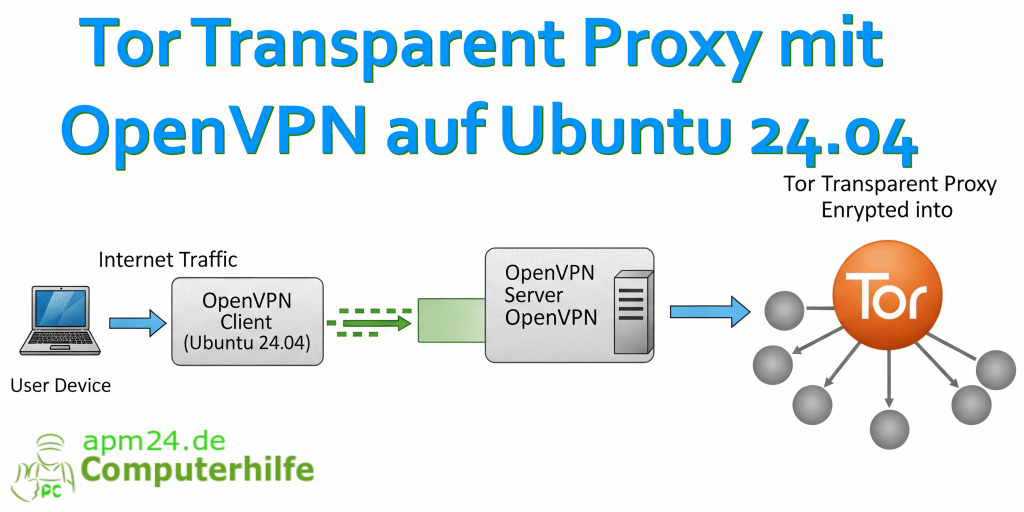
Copyright und Lizenz: Von "Computerhilfe Seibersbach" mit KI-Unterstützung erstellte Grafik zum Artikel Tor Transparent Proxy mit OpenVPN
Inhalt:
Am Schluss der Einrichtung, wenn alles funktioniert, wird der Windows 10 PC nach dem Aufbau der VPN-Verbindung nur noch das anonymisierte Internet über das TOR-Netzwerk sehen. Dies ist in vielen Fällen eine einfach, kostenlose und schnelle Option zu kostenpflichtigen VPN-Anbietern.
Hier die Installationsanleitung für Linux Ubuntu 24.04.3. Falls sie keinen freien PC haben, können sie Ubuntu auch auf einer VMWare oder VirtualBox (virtueller PC) installieren. Nach der Installation von Ubuntu 24.04.3 starten sie das Ubuntu und öffnen ein Terminal für die Installation und Konfiguration wie folgt:
1. OpenVPN Installation
Mit folgendem Befehl wird OpenVPN installiert:
sudo apt update
sudo apt install openvpn easy-rsa openssl
Zertifikate erstellen:
./easyrsa init-pki
./easyrsa build-ca nopass
./easyrsa gen-req server nopass
./easyrsa sign-req server server
./easyrsa gen-req client nopass
./easyrsa sign-req client client
./easyrsa gen-dh
2. OpenVPN Server Konfiguration
Eine einfache Beispielkonfiguration sieht wie folgt aus:
Server Config erstellen:
sudo nano /etc/openvpn/server/server.conf
Inhalt:
port 1194
proto udp
dev tun
ca /home/ubuntu/easy-rsa/pki/ca.crt
cert /home/ubuntu/easy-rsa/pki/issued/server.crt
key /home/ubuntu/easy-rsa/pki/private/server.key
dh /home/ubuntu/easy-rsa/pki/dh.pem
server 10.8.0.0 255.255.255.0
push "redirect-gateway def1 bypass-dhcp"
push "dhcp-option DNS 8.8.8.8"
push "dhcp-option DNS 8.8.4.4" keepalive 10 120
cipher AES-256-GCM
auth SHA256
user nobody
group nogroup
persist-key
persist-tun
status /var/log/openvpn-status.log
verb 3
explicit-exit-notify 1
client-to-client
3. IP Forwarding & Firewall
Nach der Installation von Tor wird die Konfiguration in der Datei /etc/tor/torrc angepasst.
echo 'net.ipv4.ip_forward=1' | sudo tee /etc/sysctl.d/99-ipforward.conf
sudo sysctl -p
sudo iptables -A INPUT -p udp --dport 1194 -j ACCEPT
sudo iptables -A INPUT -p tcp --dport 22 -j ACCEPT
sudo iptables -A INPUT -m state --state RELATED,ESTABLISHED -j ACCEPT
sudo iptables -t nat -A POSTROUTING -o ens33 -s 10.8.0.0/24 -j
MASQUERADE sudo iptables -A FORWARD -i tun0 -o ens33 -j ACCEPT
sudo iptables -A FORWARD -i ens33 -o tun0 -m state --state RELATED,ESTABLISHED -j ACCEPT
Achtung: Ersetzen Sie `ens33` mit Ihrem Interface (finden mit `ip addr show`).
4. Tor Installation & Konfiguration
sudo apt install tor
Tor Config:
SocksPort 0.0.0.0:9050
TransPort 0.0.0.0:9040
DNSPort 0.0.0.0:5353
DataDirectory /var/lib/tor
Log notice file /var/log/tor/tor.log
Damit wird sämtlicher Datenverkehr transparent durch den Tor-Dienst umgeleitet.
5. Middlebox Script
middlebox.sh erstellen:
nano middlebox.sh
Code einfügen:
#!/bin/bash
# Middlebox Script für Tor Transparent Proxy - Ubuntu 24.04
# Vollständig überarbeitet für moderne Ubuntu Version
# Erstellt am: $(date)
# ===== KONFIGURATION =====
VPN_IF="tun0" # VPN Interface
EXT_IF="ens33" # Internet Interface ()
TOR_TRANS_PORT="9040" # Tor TransPort
TOR_DNS_PORT="5353" # Tor DNSPort
TOR_SOCKS_PORT="9050" # Tor SocksPort
OPENVPN_PORT="1194" # OpenVPN Port
# ===== SYSTEM CHECKS =====
echo "=== Middlebox Script für Ubuntu 24.04 ==="
echo "VPN Interface: $VPN_IF"
echo "Internet Interface: $EXT_IF"
# ===== IP FORWARDING =====
echo "Aktiviere IP Forwarding..."
echo 1 | sudo tee /proc/sys/net/ipv4/ip_forward
sudo sysctl -w net.ipv4.ip_forward=1
# ===== IPTABLES ZURÜCKSETZEN =====
echo "Setze iptables zurück..."
sudo iptables -F
sudo iptables -t nat -F
sudo iptables -X
sudo iptables -t nat -X
# ===== BASIS REGELN =====
echo "Setze Basis iptables Regeln..."
sudo iptables -P INPUT ACCEPT
sudo iptables -P FORWARD ACCEPT
sudo iptables -P OUTPUT ACCEPT
# Input Regeln
sudo iptables -A INPUT -i lo -j ACCEPT
sudo iptables -A INPUT -m state --state RELATED,ESTABLISHED -j ACCEPT
sudo iptables -A INPUT -p tcp --dport 22 -j ACCEPT
sudo iptables -A INPUT -p udp --dport $OPENVPN_PORT -j ACCEPT
# ===== VPN FORWARDING =====
echo "Konfiguriere VPN Forwarding..."
# MASQUERADE für Internetzugang
sudo iptables -t nat -A POSTROUTING -o $EXT_IF -s 10.8.0.0/24 -j MASQUERADE
# Forwarding Regeln
sudo iptables -A FORWARD -i $VPN_IF -o $EXT_IF -j ACCEPT
sudo iptables -A FORWARD -i $EXT_IF -o $VPN_IF -m state --state RELATED,ESTABLISHED -j ACCEPT
# ===== TOR INSTALLATION =====
echo "Installiere Tor..."
sudo apt update
sudo apt install -y tor
# ===== TOR KONFIGURATION =====
echo "Konfiguriere Tor..."
sudo tee /etc/tor/torrc > /dev/null << EOF
SocksPort $TOR_SOCKS_PORT
TransPort $TOR_TRANS_PORT
DNSPort $TOR_DNS_PORT
DataDirectory /var/lib/tor
Log notice file /var/log/tor/tor.log
EOF
# ===== TOR UMILEITUNG =====
echo "Richte Tor Umleitung ein..."
# DNS Traffic zu Tor
sudo iptables -t nat -A PREROUTING -i $VPN_IF -p udp --dport 53 -j REDIRECT --to-ports $TOR_DNS_PORT
# TCP Traffic zu Tor
sudo iptables -t nat -A PREROUTING -i $VPN_IF -p tcp -j REDIRECT --to-ports $TOR_TRANS_PORT
# ===== OPENVPN NEUSTART =====
echo "Starte OpenVPN neu..."
sudo systemctl restart openvpn-server@server.service
sleep 3
# ===== TOR STARTEN =====
echo "Starte Tor..."
# 1. Alle Tor Prozesse stoppen
echo "Stoppe alle Tor Prozesse..."
sudo killall tor 2>/dev/null
sudo systemctl stop tor 2>/dev/null
sleep 2
# 2. Berechtigungen setzen
echo "Setze Berechtigungen..."
sudo chown -R debian-tor:debian-tor /var/lib/tor
sudo chmod 700 /var/lib/tor
# 3. Tor Config sicherstellen
echo "Überprüfe Tor Konfiguration..."
echo "SocksPort 0.0.0.0:9050
TransPort 0.0.0.0:9040
DNSPort 0.0.0.0:5353
DataDirectory /var/lib/tor
#User debian-tor
Log notice file /var/log/tor/tor.log" | sudo tee /etc/tor/torrc > /dev/null
# 4. Tor starten
echo "Starte Tor Prozess..."
sudo -u debian-tor tor -f /etc/tor/torrc &
TOR_PID=$!
echo "Tor gestartet mit PID: $TOR_PID"
# 5. Auf Tor warten
sleep 5
#echo "Starte Tor..."
#echo "Stoppe alle Tor Prozesse..."
#sudo killall tor 2>/dev/null
#sudo systemctl stop tor 2>/dev/null
#sleep 2
#echo "Setze Berechtigungen..."
#sudo chown -R debian-tor:debian-tor /var/lib/tor
#sudo chmod 700 /var/lib/tor
#sudo systemctl stop tor 2>/dev/null
#sudo systemctl start tor
#sudo systemctl enable tor
#echo "Starte Tor..."
#sudo chown -R debian-tor:debian-tor /var/lib/tor
#sudo chmod 700 /var/lib/tor
#sudo systemctl stop tor 2>/dev/null
#sudo -u debian-tor tor -f /etc/tor/torrc &
#sudo systemctl stop tor
#sudo -u debian-tor tor -f /etc/tor/torrc --RunAsDaemon 0
#TOR_PID=$!
#echo "Tor gestartet mit PID: $TOR_PID"
# ===== STATUS ANZEIGE =====
echo "=== STATUS ==="
echo "IP Forwarding: $(cat /proc/sys/net/ipv4/ip_forward)"
echo "Tor Status: $(sudo systemctl is-active tor)"
echo "OpenVPN Status: $(sudo systemctl is-active openvpn-server@server.service)"
echo "=== IPTABLES REGELN ==="
sudo iptables -t nat -L -n -v
echo ""
sudo iptables -L -n -v
echo "=== FERTIG ==="
echo "Middlebox ist eingerichtet. VPN Clients werden jetzt durch Tor geleitet."
echo "Überwache Logs mit: sudo tail -f /var/log/tor/tor.log"
Ausführbar machen
chmod +x middlebox.sh
INFO: Die middlebox.sh nach Neustart im Terminal mit ./middlebox.sh neu starten oder in den Autostart legen!
6. Client Konfiguration
Auf dem Client-Rechner wird die mit EasyRSA erzeugte client.ovpn-Datei benötigt. Diese liegt auf dem Ubuntu-Server im Ordner openvpn-clients und wird auf den Client-PC übertragen.
cat > client.ovpn << EOF client
dev tun proto udp
remote YOUR_SERVER_IP 1194 resolv-retry infinite nobind
persist-key persist-tun
remote-cert-tls server cipher AES-256-GCM auth SHA256
verb 3
redirect-gateway def1
<ca>
$(cat ~/easy-rsa/pki/ca.crt)
</ca>
<cert>
$(cat ~/easy-rsa/pki/issued/client.crt)
</cert>
<key>
$(cat ~/easy-rsa/pki/private/client.key)
</key> EOF
7. Persistence einrichten
sudo apt install iptables-persistent
sudo netfilter-persistent save
sudo systemctl enable openvpn-server@server.service
sudo systemctl enable tor
sudo cp middlebox.sh /usr/local/bin/
sudo crontab -e
# @reboot sleep 30 && /usr/local/bin/middlebox.sh
8. Testing
sudo systemctl status openvpn-server@server.service
sudo systemctl status tor
ip addr show tun0
ipconfig
ping 10.8.0.1
ping 8.8.8.8
nslookup google.com
curl –socks5-hostname
127.0.0.1:9050
https://check.torproject.org
Zusammenfassung
- OpenVPN für sichere VPN Verbindungen
- Tor für Anonymität
- Transparent Proxy ohne Client-Konfiguration
- Automatischer Start nach Neustart
- Windows/Linux/Android kompatibel
Ihr persönliches Tor VPN Gateway ist fertig!
9. Installation auf Windows 10 Client
Zuerst die OpenVPN-App auf dem Windows-10-PC installieren. Anschließend wird die client.ovpn-Datei benötigt, die zuvor auf dem Ubuntu-System erstellt wurde. Diese befindet sich im persönlichen Ordner unter openvpn-clients. Die Datei auf den Windows-PC kopieren und nach dem Start der OpenVPN-App auswählen. Zur Kontrolle kann auf https://www.apm24.de/user_info.html die IP-Adresse vor und nach der Verbindung geprüft werden. Nach erfolgreichem Aufbau sollte eine Tor-IP angezeigt werden..
Fazit
Mit einem Tor Transparent Proxy in Kombination mit OpenVPN auf Ubuntu 24.04 lässt sich die Internetnutzung zentral absichern und anonymisieren. Sämtlicher Datenverkehr wird automatisch durch das Tor-Netzwerk geleitet, ohne dass dafür auf jedem Endgerät eigene Anpassungen nötig sind. Dadurch profitieren auch Geräte ohne native Tor-Unterstützung von erhöhter Privatsphäre. Die zusätzliche VPN-Verschlüsselung schützt zugleich vor neugierigen Blicken durch Provider oder in öffentlichen WLANs. Dieses Setup bietet somit ein Plus an Sicherheit, Anonymität und Flexibilität – und bei der praktischen Umsetzung unterstützt Sie gerne die Computerhilfe Seibersbach.
Impessum des Autor Kontakt zum Autor
Werbung

Kommentar / Bewertung eintragen